Microsoft erklärt, wie Edge Ihren Online-Weihnachtseinkauf vereinfacht
7 Minute. lesen
Veröffentlicht am
Lesen Sie unsere Offenlegungsseite, um herauszufinden, wie Sie MSPoweruser dabei helfen können, das Redaktionsteam zu unterstützen Lesen Sie weiter
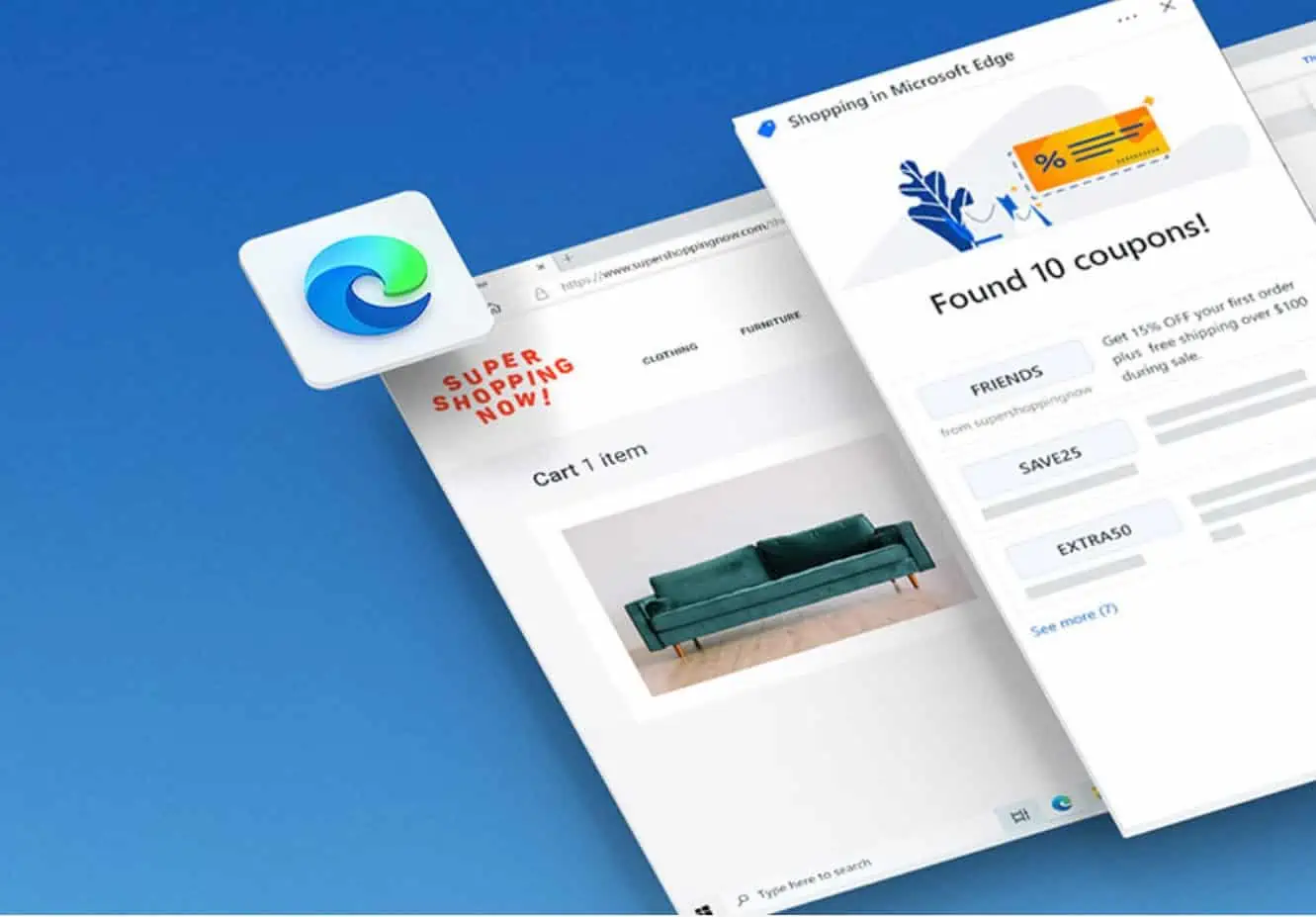
Die meisten von uns werden ihre Weihnachtseinkäufe dieses Jahr aufgrund der COVID-19-Pandemie online erledigen, und es scheint, dass Microsoft das ganze Jahr über mehrere Funktionen geplant hat, um Ihre Weihnachtseinkäufe einfach und sogar billiger zu machen.
[lwptoc title=“Edge Shopping Features“ width=“40%“ float=“right“ itemsFontSize=“80%“]
Laut Microsoft ist Edge der beste Browser zum Einkaufen in diesem Urlaub, mit integrierten Tools, mit denen Sie beim Online-Einkauf Zeit und Geld sparen können, mit neuen Funktionen wie automatisch ausgefüllten Coupons und proaktiveren Preisvergleichen. Microsoft stellt außerdem seinen neuen Shopping-Hub Shop the Look und den Deals-Hub in Microsoft Bing vor, die das Einkaufen noch einfacher und schneller machen.
So kann Edge Ihnen in dieser Weihnachtszeit helfen:
Sparen Sie Zeit und Geld mit Coupons in Microsoft Edge auf dem Desktop und auf Mobilgeräten
Gutscheine und Aktionscodes sind eine großartige Möglichkeit, Geld zu sparen, aber sie erfordern oft viel Arbeit, um sie zu finden, und zu oft funktionieren sie nicht, wenn Sie sie brauchen. Die neue Coupons-Funktion in Microsoft Edge für Desktop und Mobile macht das Auffinden von Coupons schneller und einfacher, da die Funktion in den Browser integriert ist. Wenn Sie eine Händlerwebsite besuchen, werden Sie von Microsoft Edge benachrichtigt, wenn für diese Website Gutscheine verfügbar sind. Die Liste der Coupons können Sie dann jederzeit einsehen, indem Sie auf das blaue Shopping-Tag in der Adressleiste klicken. Die wahre Magie besteht darin, dass diese Gutscheincodes proaktiv angezeigt werden, wenn Sie zur Kasse bereit sind; Alles, was Sie tun müssen, ist einen Code zu kopieren und einzufügen oder Edge automatisch ausfüllen zu lassen und sie alle auszuprobieren, um festzustellen, welcher Sie am meisten sparen wird.
Helfen Sie mit, den niedrigsten Preis beim Einkaufen in Microsoft Edge zu finden
Letzten Monat hat Microsoft den Preisvergleich in Collections vorgestellt, damit Sie online den besten Preis finden. Heute führt Microsoft ein noch proaktiveres Preisvergleichserlebnis ein, das Sie dort abholt, wo Sie einkaufen. Wenn Sie jetzt einen Artikel wie ein Buch, einen coolen Pullover oder sogar die neue Xbox kaufen, nach der Ihr Kind gefragt hat, überprüft Microsoft Edge die Preise bei konkurrierenden Einzelhändlern, um Sie darüber zu informieren, ob anderswo ein niedrigerer Preis verfügbar ist. Klicken Sie auf das blaue Preisschild, um eine Preisliste mit direkten Links zu den Produktseiten auf diesen Websites anzuzeigen. Wenn Microsoft feststellt, dass Sie bereits den niedrigsten Preis haben, teilt Ihnen Microsoft Edge dies ebenfalls mit, wodurch Sie wertvolle Zeit und Energie sparen.
Neue Registerkarten-Verbesserungen helfen Ihnen, Weihnachts-Shopping-Angebote zu entdecken
Diesen Monat führt Microsoft auf der neuen Registerkarte von Microsoft Edge neue Tools ein, die Ihnen dabei helfen, die Einkaufsangebote zu präsentieren. Sobald Sie diese Funktion aktiviert haben, erhalten Sie ein individuelles Set mit minutengenauen Händlerrabatten zum Auschecken. Klicken Sie zunächst auf der Seite „Neuer Tab“ im Abschnitt „Top Sites“ auf das Pluszeichen und wählen Sie „Deals“ aus. Sie können auch den neuen Daily Brief-Vorschlag unter Top Sites hinzufügen, um mit den neuesten Nachrichten auf dem Laufenden zu bleiben. In diesem Monat hat Microsoft der neuen Registerkarte auch Sprachsuchfunktionen hinzugefügt. Klicken Sie einfach auf das Mikrofon im Suchfeld und beginnen Sie zu sprechen.
Sparen Sie Geld mit dem Deals Hub von Microsoft auf Microsoft Bing
Microsoft Bings Deals-Hub hilft Ihnen auch bei der Sparjagd. Mit dem Hub können Sie die neuesten Online-Angebote verschiedener Einzelhändler durchsuchen, sortiert nach beliebten Produkten, Marken, Produktkategorien und mehr. Die auf dem Hub vorgestellten Angebote umfassen Einzelhändlerangebote, Preisnachlässe, Bing Rabatte Angebote und mehr, um sicherzustellen, dass Sie eine Vielzahl von Möglichkeiten zur Kosteneinsparung an einem Ort sehen können.
Finden Sie das perfekte Weihnachtsgeschenk mit unserem neuen kuratierten Shopping-Hub auf Microsoft Bing
Wenn Sie dieses Jahr etwas Inspiration brauchen, um genau das richtige Weihnachtsgeschenk zu finden, aber nicht wissen, wo Sie anfangen sollen, können Sie im neuen Shopping-Hub von Microsoft auf Microsoft Bing unter Bing.com/shop kuratierte Kategorien wie Wohnkultur, Geschenkideen, Kleidung, Schmuck und mehr.
Finden Sie mit Shop the Look schnell die Outfits, die Sie suchen
Wenn Sie Outfits mit zusammenpassenden Artikeln und nicht nur einzelne Kleidungsstücke kaufen möchten, können Sie jetzt Shop the Look verwenden, das auf früheren visuellen Suchtechnologien von Microsoft Bing aufbaut, um Ihnen dabei zu helfen, Ihren nächsten Lieblingslook zu finden. Wenn Sie zum Beispiel einen neuen warmen Mantel für den Winter brauchen, können Sie nach „Mäntel“ suchen; Microsoft Bing zeigt Ihnen eine Vielzahl verschiedener Outfits, um das gewünschte zu finden. Diese Ergebnisse verlinken direkt auf die Seite des Händlers, sodass Sie Ihr Traumoutfit ganz einfach verwirklichen können.
Sparen Sie Zeit, indem Sie umfassende Produktinformationen an einem Ort auf der Registerkarte Bing Shopping anzeigen
Es gibt viele Artikel, zu denen Sie vor dem Kauf detaillierte Informationen erhalten möchten, z. B. wenn Sie nach einem Upgrade Ihrer Geräte suchen. In diesen Fällen können Sie schnell umfassende Produktdetails auf Microsoft Bing erhalten, die in einer einzigen Ansicht Informationen wie Bewertungen von mehreren Top-Rezensenten, Artikelpreistrends im Laufe der Zeit, Produktspezifikationen und Benutzerbewertungen zu wichtigen Produktelementen zusammenfassen. Suchen Sie einfach auf der Registerkarte Bing Shopping nach Artikeln, die Sie interessieren, klicken Sie auf „Preis verfolgen“ oder fügen Sie sie Ihrer Wunschliste hinzu und klicken Sie von dort aus, um die Details anzuzeigen, die Sie benötigen, um das richtige Gerät zum richtigen Preis zu kaufen.
Machen Sie ganz einfach Screenshots und markieren Sie sie direkt in Microsoft Edge
Letzten Monat hat Microsoft Web Capture angekündigt, eine einfache Möglichkeit, Screenshots von Webseiten in Microsoft Edge zu machen. Die nächste Version von Web Capture ist jetzt allgemein verfügbar und bietet die Möglichkeit, Screenshots direkt mit digitaler Tinte zu versehen und zu kommentieren, sodass Sie sie nach Herzenslust bearbeiten und zeichnen können. Es ist sehr nützlich für Studenten, Online-Artikel zu erfassen und während des Lernens zu kommentieren, und auch, um nicht so subtile Geschenktipps an Ihre Lieben für die Feiertage zu senden. Es ist auch schön, diese Funktion nativ im Browser zu haben, sodass Sie keine separate App mehr herunterladen oder verwenden müssen! Wählen Sie zunächst im Menü „…“ oben im Browser die Option Weberfassung aus oder verwenden Sie die Tastenkombination STRG + Umschalt + S.
Verabschieden Sie sich von diesen langen, hässlichen URL-Links
Stellen Sie sich vor, Sie befinden sich auf einer Website mit einer tollen Weihnachtsgeschenkidee und möchten diese per E-Mail an Ihre Freunde senden. Wenn Sie die URL ausschneiden und in Outlook oder ein Word-Dokument einfügen, ist sie mit einer Menge Buchstaben und Zahlen super lang. Es sieht nicht so gut aus und Sie müssen den zusätzlichen Schritt unternehmen, beschreibenden Text in das Dokument einzugeben, auf diesen Text zu klicken und dann einen Hyperlink hinzuzufügen, damit es gut aussieht. Oder Sie müssen eine Erweiterung herunterladen oder ein anderes Kürzungstool von irgendwo anders im Internet verwenden. Zeitverschwendung! Diesen Monat veröffentlicht Microsoft eine Funktion namens freundliche URLs, um die Dinge viel einfacher zu machen. Wenn Sie jetzt einen Link einfügen, den Sie aus der Adressleiste kopiert haben, wird er automatisch von einer langen, unsinnigen URL-Adresse in einen kurzen Hyperlink mit dem Website-Titel umgewandelt. Wenn Sie die vollständige URL bevorzugen, können Sie sie über das Kontextmenü in reinen Text konvertieren. Ihr Dokument oder Ihre E-Mail sieht ohne all den Aufwand sauber aus. Im Leben sind es manchmal die kleinen Dinge, die einen großen Unterschied machen.
Herunterladen
Sie finden die neuen Edge bei Microsoft hier.








